win7本地连接不见了?手把手教你快速找回!
时间:2025-06-13 12:27:08 217浏览 收藏
还在为Win7本地连接消失而烦恼吗?网络连接中断,工作娱乐都受影响?别担心!本文手把手教你快速恢复Win7本地连接,解决网络难题。只需简单四步:右键“计算机”进入“属性”,打开“设备管理器”,找到带黄色感叹号的网卡驱动,右键选择“更新驱动程序”。轻松更新网卡驱动,解决驱动问题,让消失的本地连接重新出现,网络恢复畅通无阻。告别网络烦恼,快速恢复Win7网络连接,就看这篇实用教程!
我们在使用Windows 7系统时,常常会遇到各种各样的问题,其中最常见的情况之一就是本地连接不见了。一旦本地连接消失了,可能会对我们的网络连接造成影响。那么针对这个问题,该如何解决呢?接下来就让我为大家分享一下具体的解决方法,希望能给大家带来一些帮助。
第一步,首先查看桌面上的“计算机”,用鼠标右键点击它,然后选择“属性”。
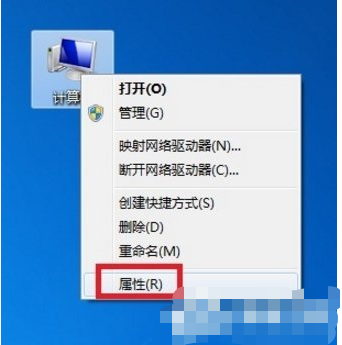
第二步,在弹出的窗口中选择“设备管理器”。
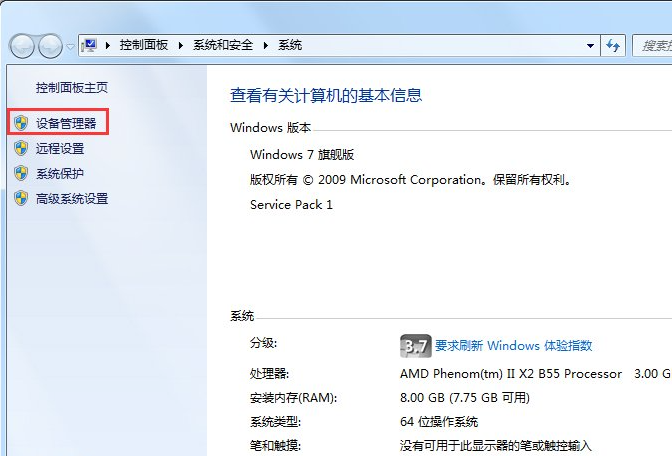
第三步,进入设备管理器后,可以发现网卡驱动旁边有一个黄色的感叹号,这表明该设备存在一定的问题。
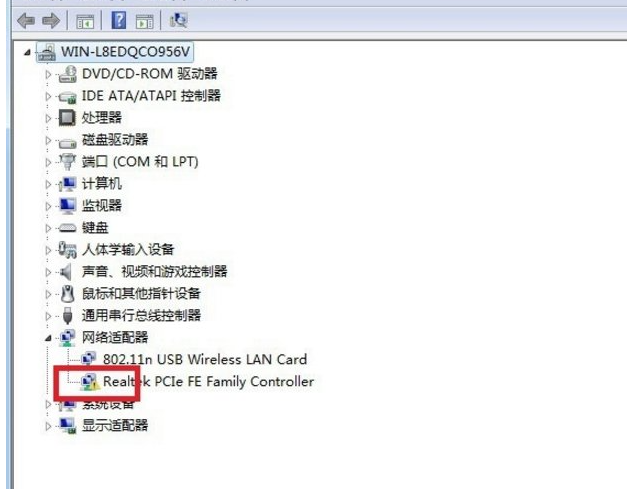
第四步,将鼠标放在带有黄色感叹号的驱动上,右键点击选择“更新驱动程序”。按照提示一步步完成驱动程序的更新操作。更新完成后,黄色感叹号就会消失,本地连接也会随之恢复。
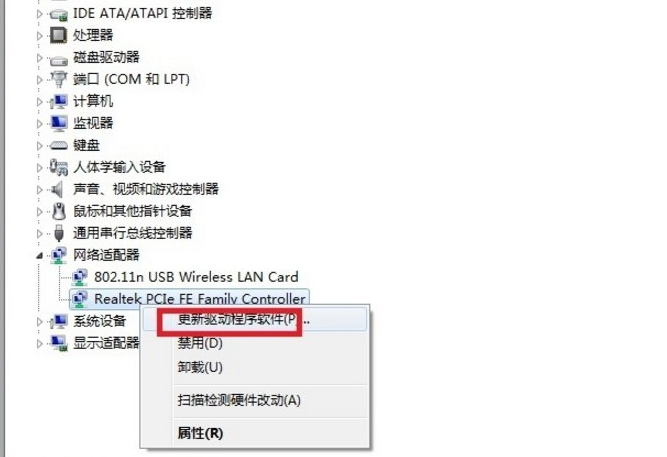
看完这篇文章,是不是已经了解了如何在Windows 7中恢复本地连接呢?
到这里,我们也就讲完了《win7本地连接不见了?手把手教你快速找回!》的内容了。个人认为,基础知识的学习和巩固,是为了更好的将其运用到项目中,欢迎关注golang学习网公众号,带你了解更多关于的知识点!
相关阅读
更多>
-
501 收藏
-
501 收藏
-
501 收藏
-
501 收藏
-
501 收藏
最新阅读
更多>
-
105 收藏
-
256 收藏
-
265 收藏
-
425 收藏
-
177 收藏
-
174 收藏
-
129 收藏
-
448 收藏
-
123 收藏
-
411 收藏
-
121 收藏
-
174 收藏
课程推荐
更多>
-

- 前端进阶之JavaScript设计模式
- 设计模式是开发人员在软件开发过程中面临一般问题时的解决方案,代表了最佳的实践。本课程的主打内容包括JS常见设计模式以及具体应用场景,打造一站式知识长龙服务,适合有JS基础的同学学习。
- 立即学习 543次学习
-

- GO语言核心编程课程
- 本课程采用真实案例,全面具体可落地,从理论到实践,一步一步将GO核心编程技术、编程思想、底层实现融会贯通,使学习者贴近时代脉搏,做IT互联网时代的弄潮儿。
- 立即学习 516次学习
-

- 简单聊聊mysql8与网络通信
- 如有问题加微信:Le-studyg;在课程中,我们将首先介绍MySQL8的新特性,包括性能优化、安全增强、新数据类型等,帮助学生快速熟悉MySQL8的最新功能。接着,我们将深入解析MySQL的网络通信机制,包括协议、连接管理、数据传输等,让
- 立即学习 500次学习
-

- JavaScript正则表达式基础与实战
- 在任何一门编程语言中,正则表达式,都是一项重要的知识,它提供了高效的字符串匹配与捕获机制,可以极大的简化程序设计。
- 立即学习 487次学习
-

- 从零制作响应式网站—Grid布局
- 本系列教程将展示从零制作一个假想的网络科技公司官网,分为导航,轮播,关于我们,成功案例,服务流程,团队介绍,数据部分,公司动态,底部信息等内容区块。网站整体采用CSSGrid布局,支持响应式,有流畅过渡和展现动画。
- 立即学习 485次学习
